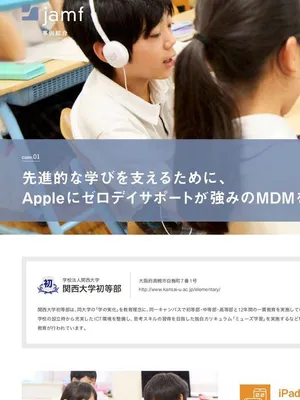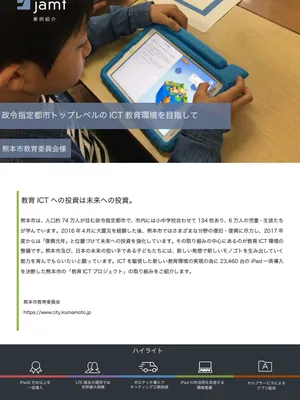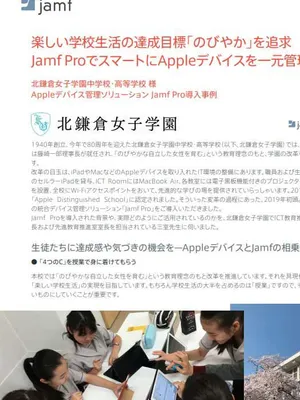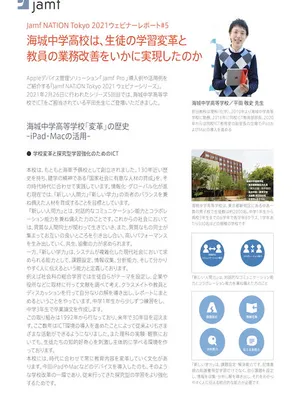教育機関の皆様向け Appleデバイス活用ポータル
Jamfをおすすめする理由
JamfはAppleに特化したデバイス管理ソリューションです
JamfはApple専用のMDMです。Apple OSのメジャーアップデートにも同日サポート。Appleが提供する優れた機能をすぐにご利用いただけます。
教育機関向けに多くの実績
Jamfはすでに政令指定都市を含めた100を超える自治体に採用いただいています。多くの運用実績があり安心です。 サポートも充実。お困りの際にもすぐに対応させていただきます。
教育機関向けにカスタマイズされた製品
教育現場をよく知る開発者がデザインした、教育機関向けにカスタマイズされた製品もご用意しています。(Jamf School)
Jamf 各種設定動画
Jamfをご活用いただくための動画です
活用事例
教育機関におけるAppleデバイスの活用事例をご紹介いたします
よくある質問
Jamfをご利用中の皆様のご質問にお答えいたします
- Jamf Pro のログインパスワードを忘れました。
- 利用者が App をインストールするのを禁止できますか?
- リモートで壁紙を設定・制限することはできますか?
- デバイス名の強制はできますか?
- 特定のWebサイトにのみアクセスできるようにできますか。また、特定の Webサイトにアクセスできないようにできますか?
- Self Service 上で App を分類する方法を教えてください。
- 「設定」App を非表示にすることができますか?
- MDMを使用して、Mac をキャッシュサーバ設定する方法を教えてください。
- 管理対象のデバイスを紛失してしまいました。
- パスコードを忘れてしまいロックがかかってしまいました。
Q1. Jamf Pro のログインパスワードを忘れました。どうすればよいでしょうか?
A1. まずは組織のJamf Pro 管理者 (「ユーザアカウントとグループ」の権限セットを有しているユーザ)に相談し、ご自身のパスワードの再設定を依頼してください。 もし、そのような管理者が存在せず、Jamfのサポートが必要な場合には support@jamf.com までお問い合わせください。
Q2. 利用者が App をインストールするのを禁止できますか? (App Storeおよび Apple Configurator , iTunesを使用した全てのAppインストールを制限)
A2. 構成プロファイルの「制限」項目にて、「Apple Configurator および iTunes からの App のインストール」を制限します。(この項目を制限するとApp Storeも同時に制限されます)
Q3. リモートで壁紙を設定・制限することはできますか?
A3 はい、できます。 デバイスインベントリの管理コマンドから壁紙を変更する方法 (https://docs.jamf.com/ja/10.25.0/jamf-pro/administrator-guide/モバイルデバイスのリモートコマンド.html >>壁紙設定)と、スマートデバイスグループ で設定する方法 (https://docs.jamf.com/ja/10.26.0/jamf-pro/administrator-guide/スマートグループ.html >>9. [自動管理についての説明])があります。 ユーザがデバイス上で壁紙を手動変更することを制限する場合は構成プロファイルの項目[制限>機能>壁紙の変更]を[制限]に設定してください。
Q4. デバイス名の強制はできますか?
A4 デバイス名の変更を制限プロファイルの設定で禁止することができます。自動登録デバイスの場合、デバイスの登録時にデバイス名を自動設定することができます。「PreStage Enrollment」の「モバイルデバイス名」ペイロードにデバイスのシリアル番号を使う等の方法で自動的に名前を設定することができます。詳しくは「モバイルデバイス Prestage Enrollment (事前登録)」https://docs.jamf.com/ja/10.26.0/jamf-pro/administrator-guide/モバイルデバイス_Prestage_Enrollment_(事前登録).html 「モバイルデバイス名」のセクションをご確認ください。
Q5. 特定のWebサイトにのみアクセスできるようにできますか。また、特定の Webサイトにアクセスできないようにできますか?
A5 はい、できます。 構成プロファイルの「コンテンツフィルタ」ペイロードを設定することによって特定のURLへのアクセスを制限、または許可することができます。選択するフィルタタイプによって指定方法が異なります。例えば、「Built-in:Limit Adult Contgent」を選択した場合は、アダルトコンテンツと判定されても許可するURL とアダルトコンテンツでないと判断されても禁止するURLのリストを同時に設定できます。「Built-in:Limit Adult Contgent」を選択した場合はアクセスを許可するURLのリストを設定できます。ここで設定されたリストはSafariにブックマークとして表示されます。
Q6. Self Service 上で App を分類する方法を教えてください。
A6 Self Service に掲載されるコンテンツは、Jamf Pro の「カテゴリ」を利用して分類することができます。例えば、「算数」や「社会」のような教科ごとにコンテンツを分類できます。カテゴリを新設するには、Jamf Pro の 「設定」の「一括管理」セクションから「カテゴリ」を選択します。一覧表示で「新規」ボタンをクリックして「新カテゴリ」ページを表示します。このページの「表示名」にカテゴリの名前と、必要に応じて「Serlf Serviceの優先順位」を設定してください。優先順位が小さいカテゴリほど上位に表示されます。必要なカテゴリを定義したら、Self Service に配置する App や WebClip などのコンテンツ設定ページで含めたいカテゴリを選択します。 「https://docs.jamf.com/ja/10.26.0/jamf-pro/administrator-guide/モバイルデバイスの_Self_Service_について.html」をご参照ください。
Q7. 「設定」App を非表示にすることができますか?
A7 できません。デフォルトアプリの「電話(iPhone)」と「設定」は、非表示にすることも、使用を禁止することもできません。 (https://support.apple.com/ja-jp/guide/mdm/mdm74ebba108/web の「Appの使用を制限」ご参照ください。)
Q8. MDMを使用して、Mac をキャッシュサーバ設定する方法を教えてください。
A8 Jamf Pro のコンピュータの構成プロファイル利用して、MDMに登録された Mac のコンテンツキャッシュ機能をオンにすることができます。構成プロファイルの「コンテンツキャッシュ」ペイロードの「Genaral」タブから「コンテンツキャッシングの自動アクティブ化」にチェックを入れて、「Scope 」にキャッシュサーバといて使いたいMacを設定します。詳細な設定に関しては、「AppleデバイスのコンテンツキャッシュMDMペイロードの設定」https://support.apple.com/ja-jp/guide/mdm/mdm163612d39/web をご参照ください。
Q9. 管理対象のデバイスを紛失してしまいました。対応方法を教えてください。
A9 下記動画「【教育機関向け】②管理しているデバイスを紛失してしまった時は?」で紛失時の対応についてご紹介しておりますのでご覧ください。
Q10. パスコードを忘れてしまいロックがかかってしまいました。解除方法を教えてください。
A10 下記動画「【教育機関向け】①管理デバイスのパスコードを消去する方法」で紛失時の対応についてご紹介しておりますのでご覧ください。
世界最大のApple ITマネジメントコミュニティ
Jamf Nationにご参加ください